現在Archer AX73を使用しており、快適に通信しています。ただし最近下記のことに気づきました。
- 接続機器が20台前後
- HomeShieldセキュリティを使用していない
- NAS機能も特に使用していない
もちろん機能が多いルーターのほうが将来性もありいいと思いますが、すべて使いこなせるわけではありませんしそれに伴い価格も上がるので、調度いいコスパの高いルーターも試してみたいと考えていました。
今回はTP-Link様のご協力の下、Archer AX20というWi-Fi6対応ルーターをレビューしていきたいと思います。

- 設定がしやすい
- USBケーブルでバッテリー充電できる
- Wi-Fi6対応
- Archer AX73よりもスリムボディだけど熱処理が気になる
- 速度はWi-Fi6とそれ以外の通信で差が出る
1万円以下Wi-Fi 6ルーターシェアでNo.1!
実は、TP-Linkは「BCNランキング2021年上半期」の1万円以下のWi-Fi 6ルーターカテゴリーで販売シェアNo.1を獲得しています。今回ご紹介するArcher AX20もその1つです。

https://www.tp-link.com/jp/press/news/19640/
ちなみにTP-Link自体も10年連続で世界シェアNo.1のすごい会社だったりします。
Archer AX20のおもな特徴
Archer AX20は、おもに以下のような特徴を持ったWi-Fiルーターです。
Wi-Fi6対応
Wi-Fi6とは、従来のWi-Fi5(11ac)より約1.4倍高速で、かつ「直交周波数分割多元接続(OFDMA)」という技術が採用されており、多台数の機器が同時にWi-Fiにつながっている状態でも、通信の順番待ちが発生しないので快適なWi-F規格です。これにより、AX20は最大1201Mbps (5GHz)の高速通信を実現しています。
しかもスマートフォンなど子機側のバッテリー消費を抑える「TWT(Target Wake Time)」という技術が採用されているため、子機の通信状態をスリープさせることで消費電力を抑えることが可能です。
クアッドコアCPU
上位機種のArcher AX73のトリプルコアよりも1コア多い、クアッドコアに対応しています。クアッドコアとは、4つのコアを持つCPUのことです。別名として、4コアやクワッドコア、4コアプロセッサーなどと呼ばれることもあります。
 たいしょん
たいしょん一般的に、コアが多いと下記のような強みがあります。
- 並行作業に強い(同時接続の負荷にも耐えきれる)
- 処理負荷のかかる作業に強い(大容量通信でも耐えきれる)
- 処理速度が速くなる。
OneMesh対応
OneMeshとは、TP-Link独自のメッシュWi-Fiの仕組みです。対応する中継機を使用することで、より広い範囲に電波を届けることが可能です。
一般的な中継機を用いたメッシュ化は、どうしても中間部分で途切れる場合があります。


それがOneMeshの場合、シームレスに通信範囲を広げるので途切れることもなく快適に通信範囲を広げることが可能です。


安心の3年保証
AX20は3年保証で、一般的に1年保証の他社と比べても長い保証期間が特徴です。
ルーターは24時間365日稼働するものなので当然故障するリスクが高い製品なのですが、ここまで長い保証期間を設けているのは製品の品質への自信が見えますね。
Archer AX20外観レビュー
ここまでArcher AX20がどのような特徴を持った機種なのかご紹介しましたが、実際に開封しながら外観をレビューしていきたいと思います。
開封の儀と付属品チェック


パッケージはこのように特徴が分かりやすく解説されています。




新品の証、フィルムが貼ってありますので、角に爪を立てて穴を空け剥がしていきます。これ結構気持ちいいですよね。


箱から取り出すと、丁寧にアンテナも梱包されて入っています。




- Wi-Fiルーター Archer AX20
- 電源アダプター
- RJ45 LANケーブル(カテゴリ5e)
- かんたん設定ガイド


付属品にあらかじめカテゴリ5eのLANケーブルが付属していますので、別途購入しなくても高速通信が可能です。


簡単設定ガイドはペライチで、本当に簡単な説明のみ載せています。TP-Linkの場合、ネット上に設定動画で分かりやすく解説していますので、そこまで詳細な説明書は不要かもしれませんね。
外観のご紹介
4つのアンテナと、光沢感のある全面が特徴的ですね。


フィルムが貼ってありますので光沢感が強いと感じていましたが、フィルムを剥がしたら鏡面加工のように艶があります。若干指紋やほこりが目立ちやすいですね。


Wi-Fi6の11axのXをイメージしたデザインみたいですね。上部はメッシュになっており、熱を逃がす構造になっています。クアッドコアCPU搭載なので、熱を持ちやすい分熱処理には気をつけている印象ですね。


寸法は260.2 × 135.0 × 38.6 mmです。例えるなら11インチiPad Proぐらいのサイズ感でしょうか。




アンテナはこのように90度まで曲げることができます。アンテナを中心に同心円状に電波が広がっていきますので、基本は立てて使えば問題ないでしょう。ビームフォーミングという端末に集中的に電波を供給する機能に対応していますので、検証が楽しみです。


インターフェースは、NAS機能用に側面にUSB 2.0ポート×1が、背面には全て1Gbps対応のLAN×4ポート、WAN×1ポートが配置されており、過不足のない印象です。ルーターとしては珍しく、LEDのオンオフスイッチがあるのがポイントが高いですね。


別売りのスタンドを使うことで、立てて使用することもできます。LEDも立てた状態で見やすいのでいいですね。




立てて使用するとその分スペースが確保できますので、できればスタンドも手に入れておきたいですね。
Archer AX20使用感レビュー
ここまで外観のレビューをしてきましたが、ここからは実際に使用してみて感じた部分をレビューしていきたいと思います。
設定がしやすい
前回Archer AX73の記事でも紹介しましたが、「TP-Link Tether」アプリが説明書いらずの操作感で便利でした。AX20でも同じように設定をしてみたいと思います。
初期設定方法を見る
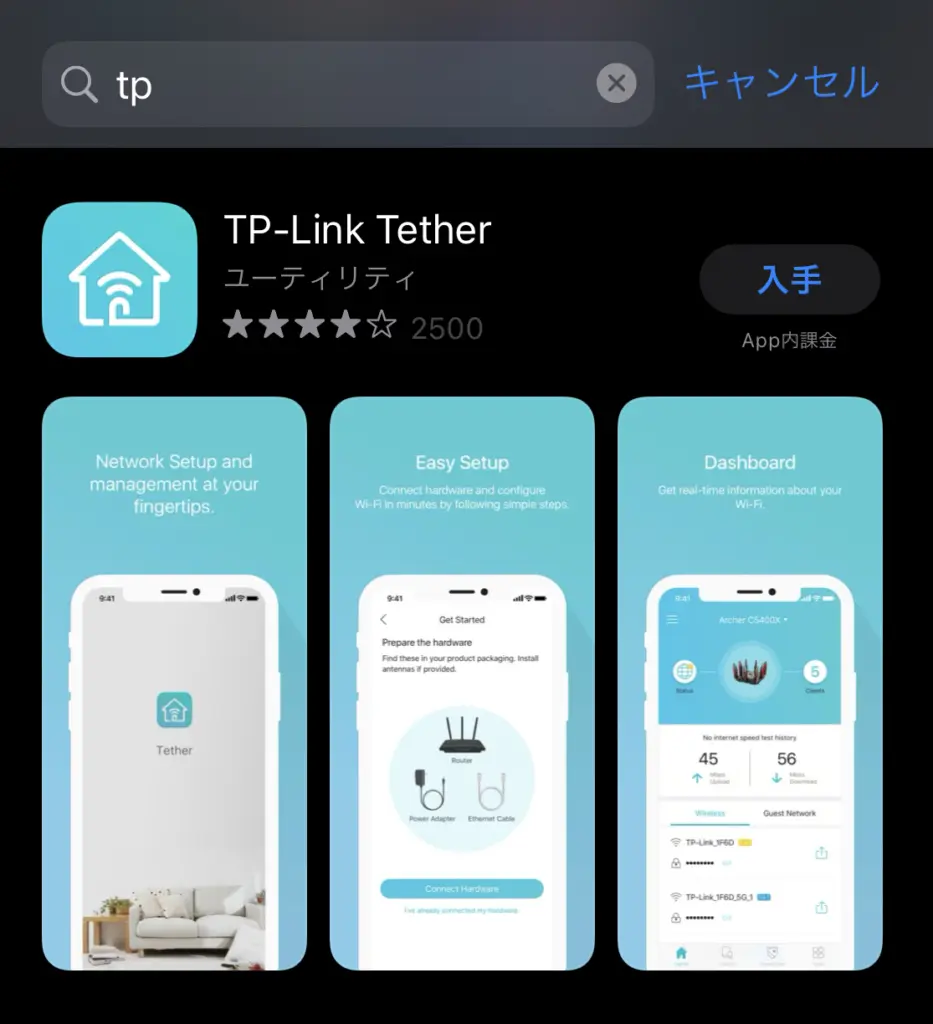
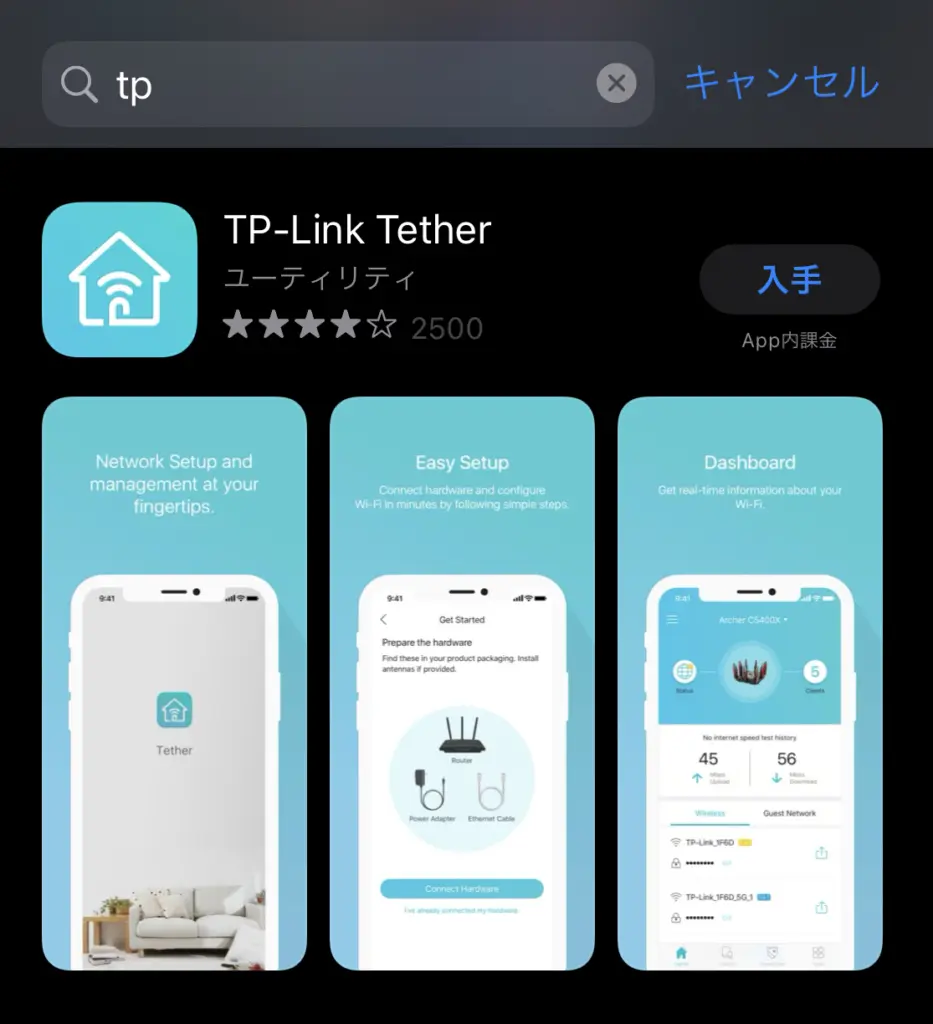
まずは、iPhoneであればApp Store、AndroidであればGoogle Play Storeから「TP-Link Tether」をインストールしましょう。検索をする際は「tp」とだけ打っておくとすぐに検索できます。
次に、Wi-Fiに接続します。ONUから電源のついているAX20の「WAN」にLANケーブルを接続している状態であれば、すぐに探すことができます。
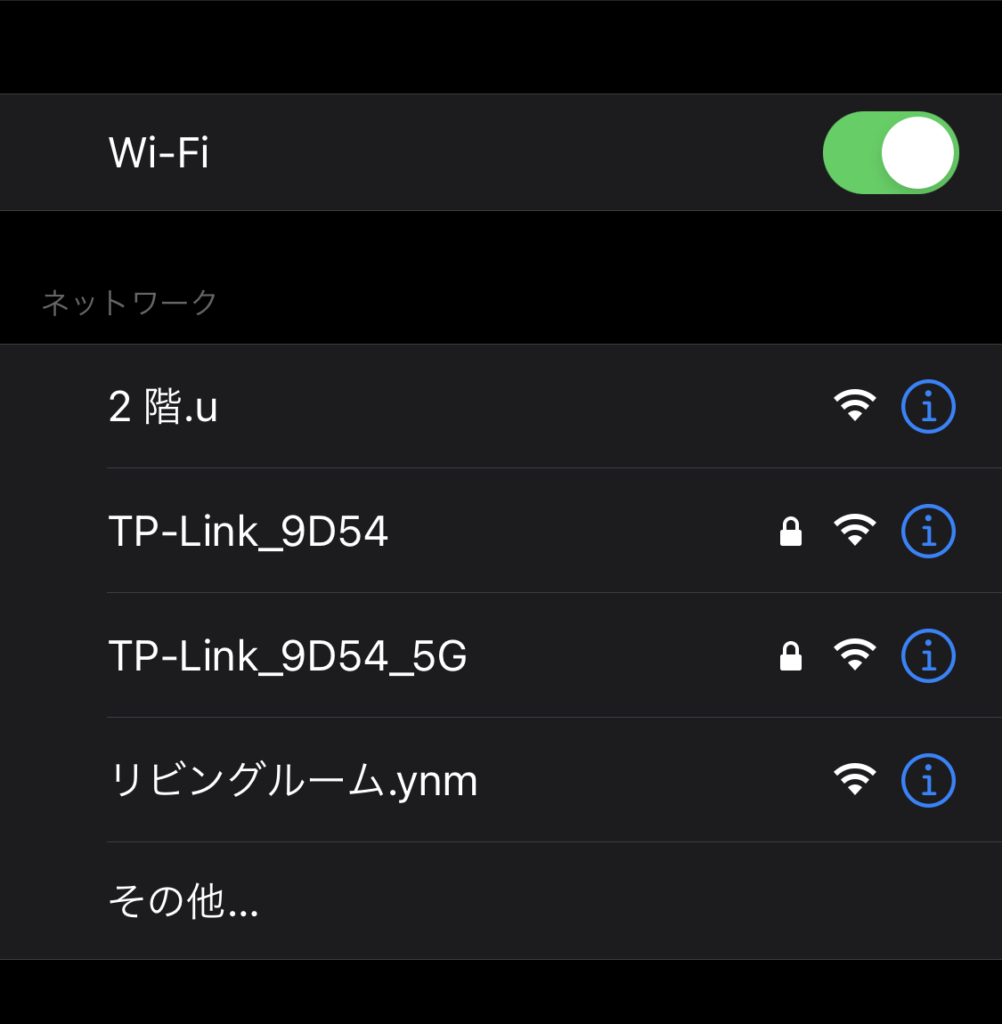
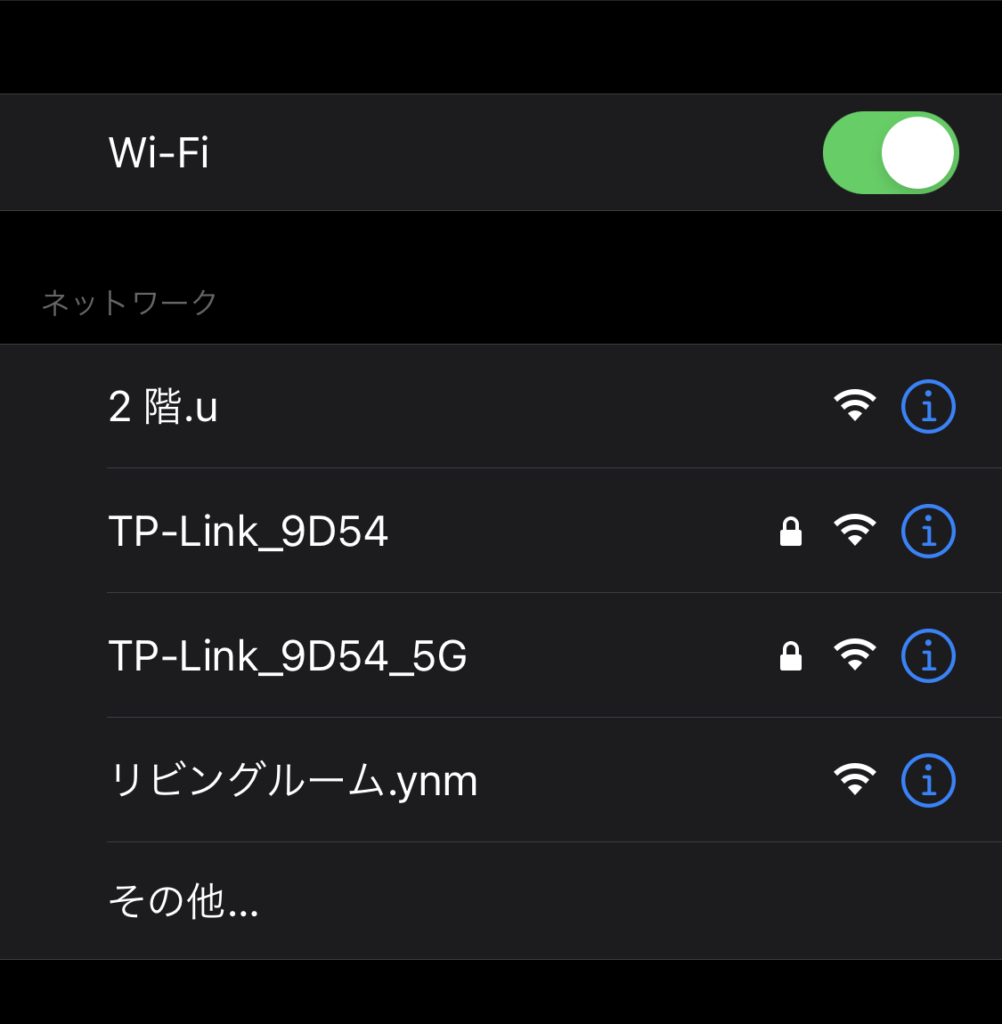
2.4GHz帯と5GHz帯のネットワークがありますね。初期の状態ではまだパスワード設定できないので、下記イメージのように本体にある製品ラベル、あるいは付属していた「Wi-Fi情報カード」に記載のパスワードを使用して接続をしましょう。
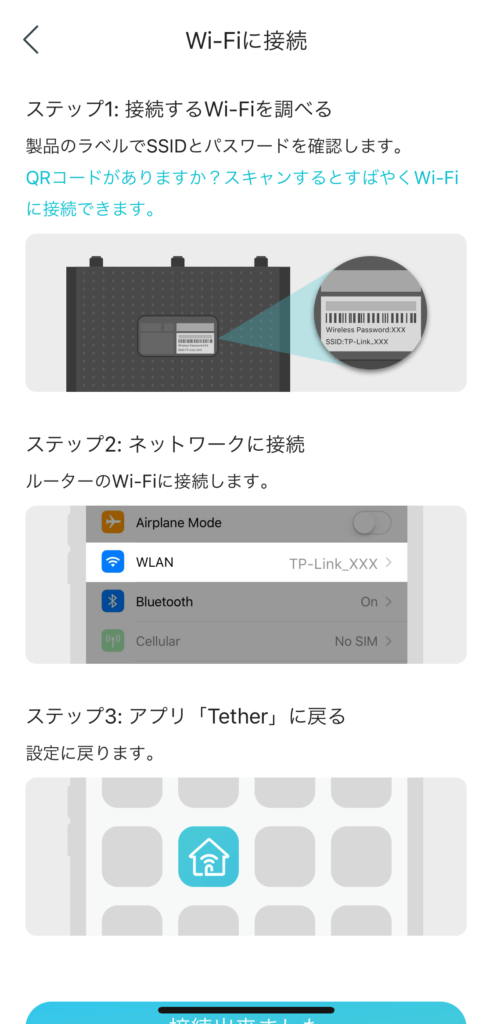
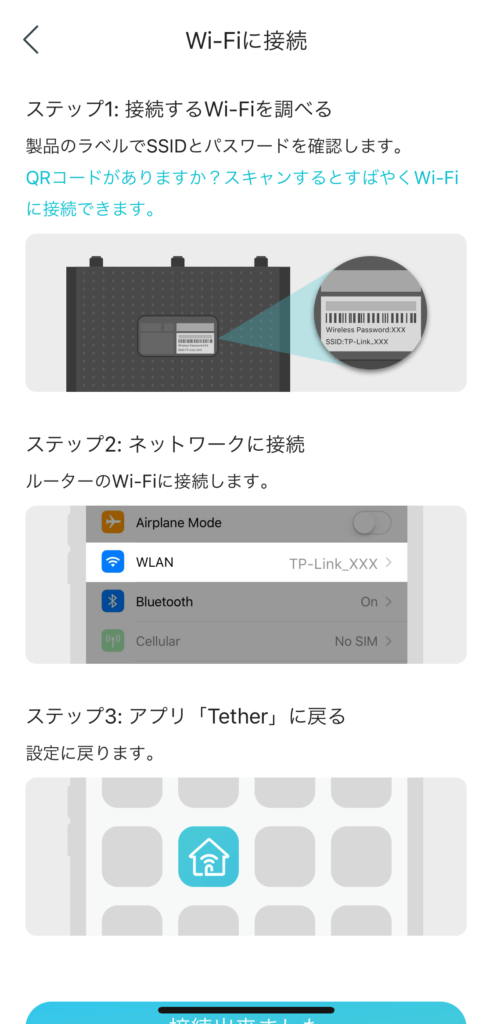
Wi-Fiに接続が完了したら、先程インストールした「TP-Link Tether」を開きます。すると、「マイデバイス」に「AX20」が追加されています。
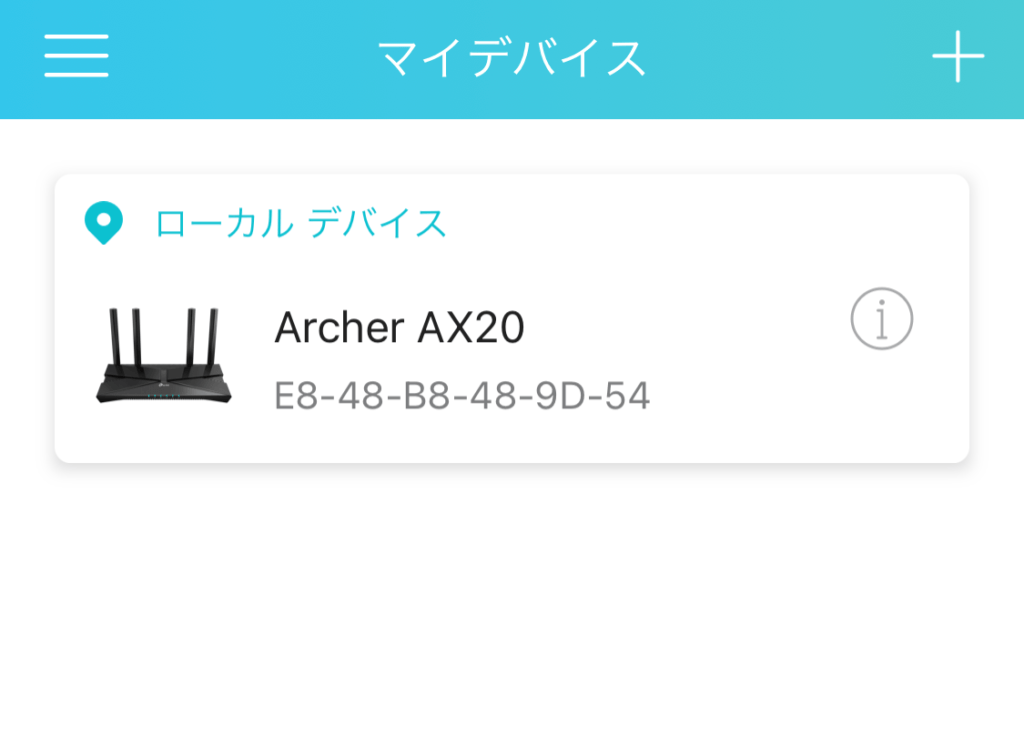
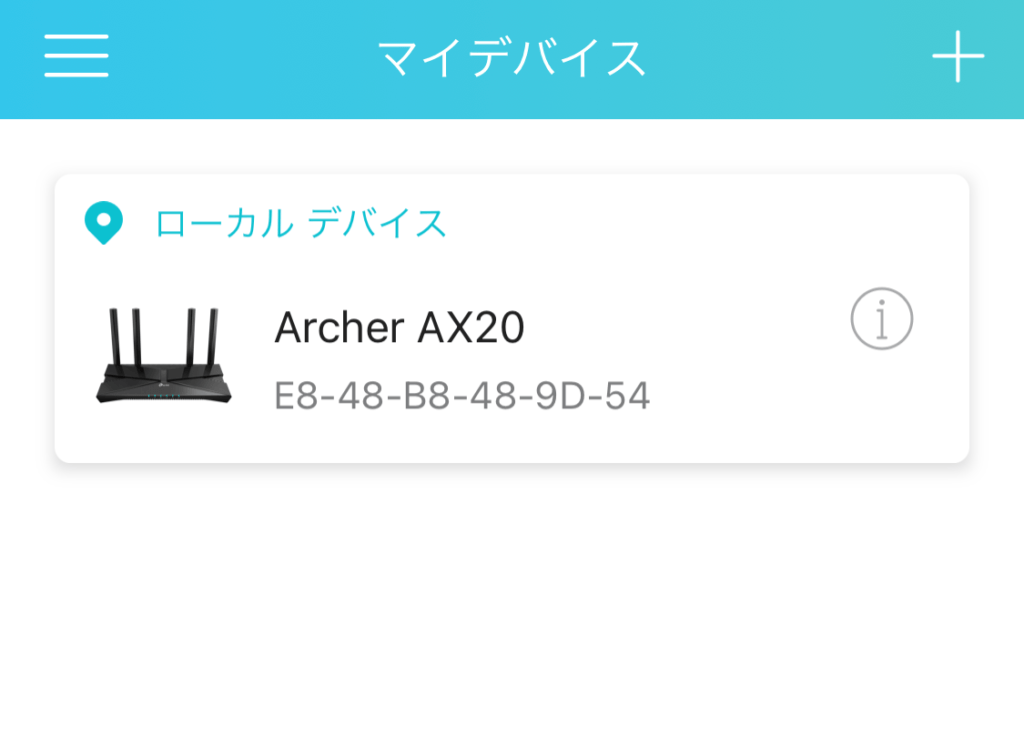
マイデバイスに追加されると同時に、「ローカルアカウントの作成」に移ります。これは「AX20」の管理画面にログインする際に必要になります。
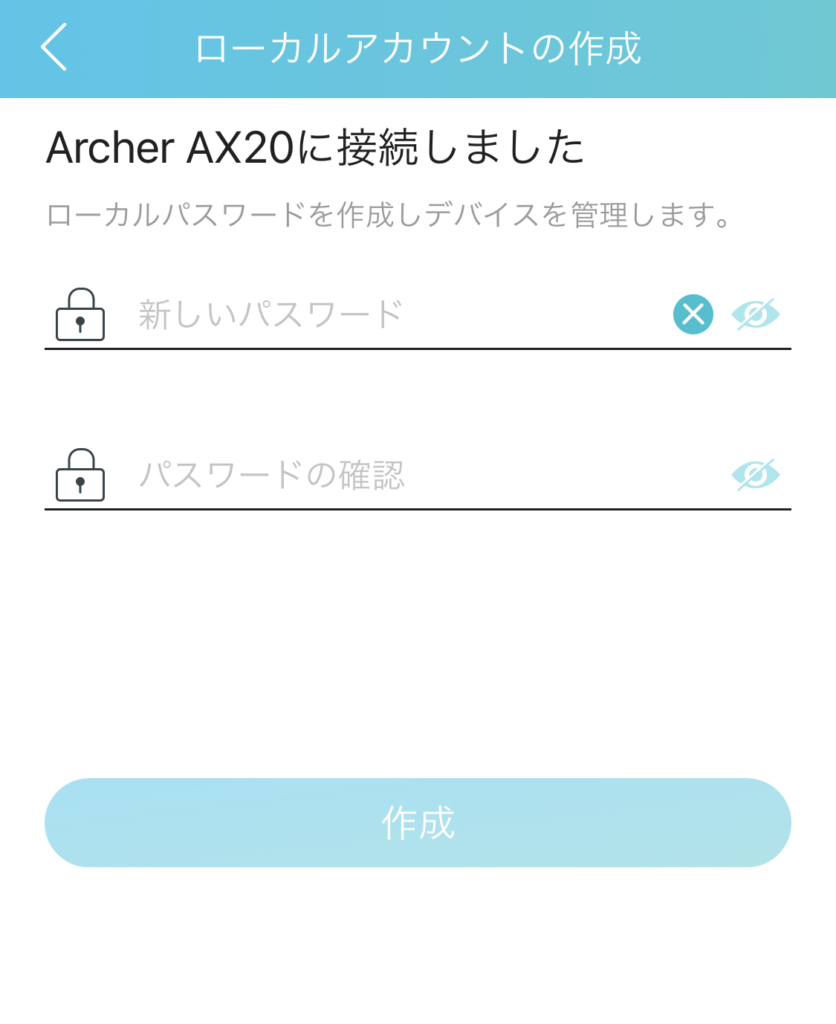
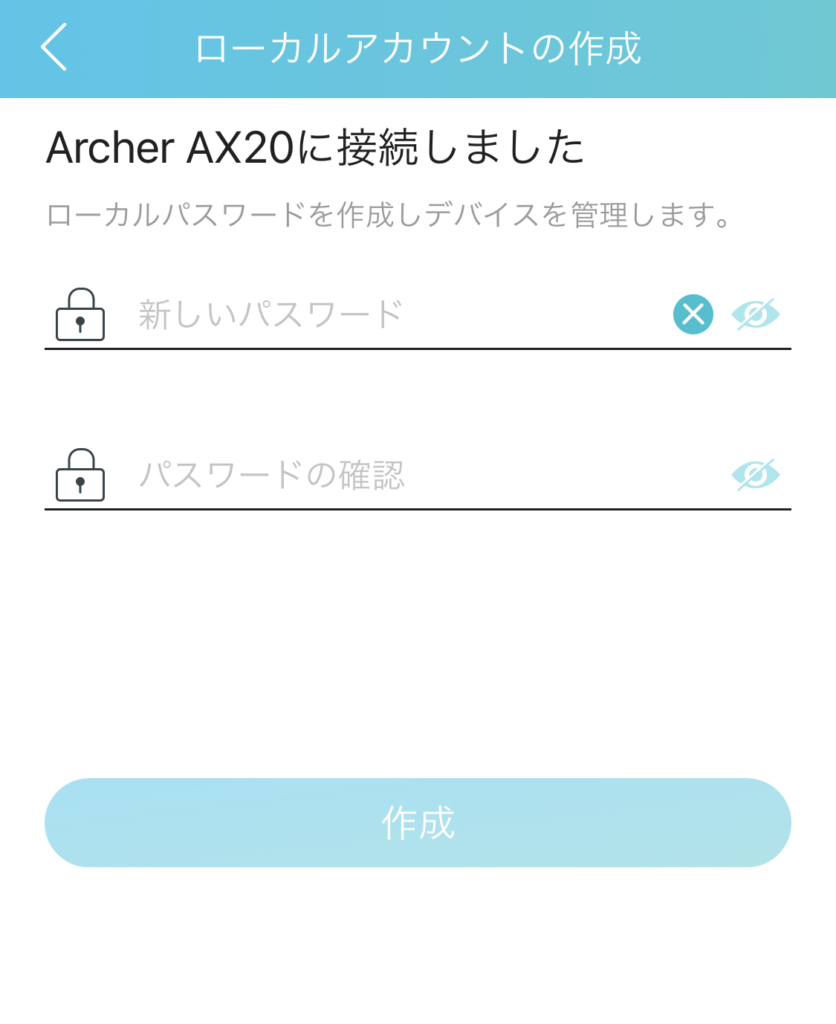
次に「接続タイプ」を選択します。僕の場合は「動的IP」が設定されていました。「自動検出」というボタンがあるので、接続されている回線の情報を予めAX20側で読み取って設定してくれているということですね。
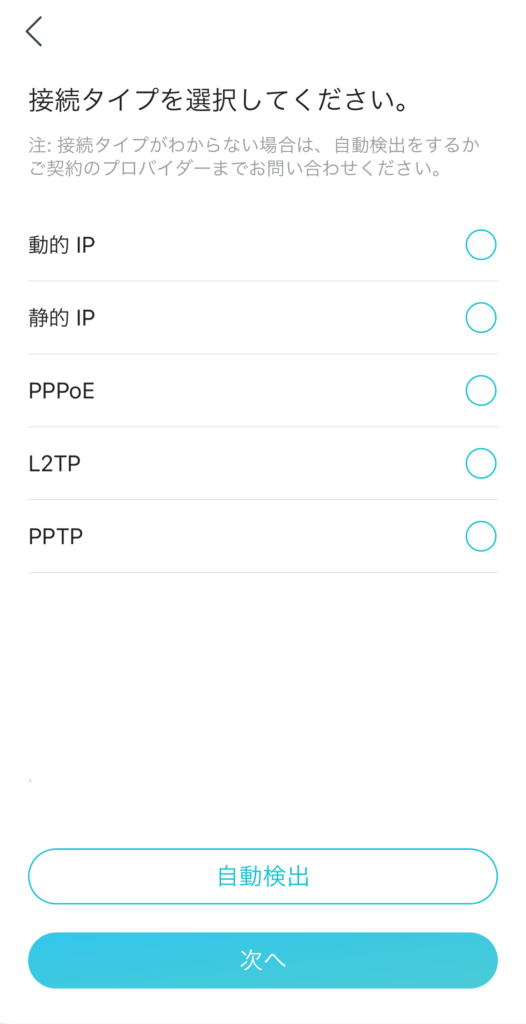
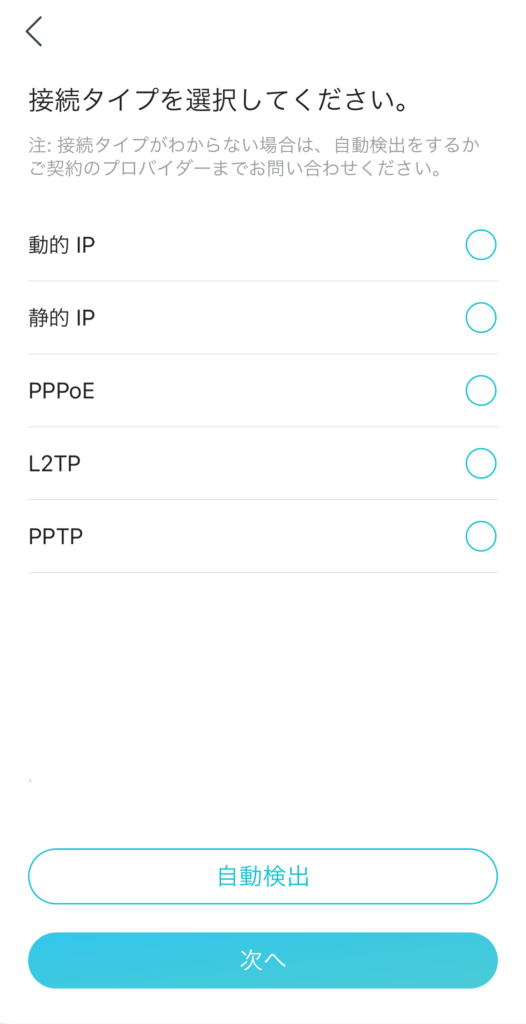
次に、Wi-FiのSSIDとパスワードを設定していきます。
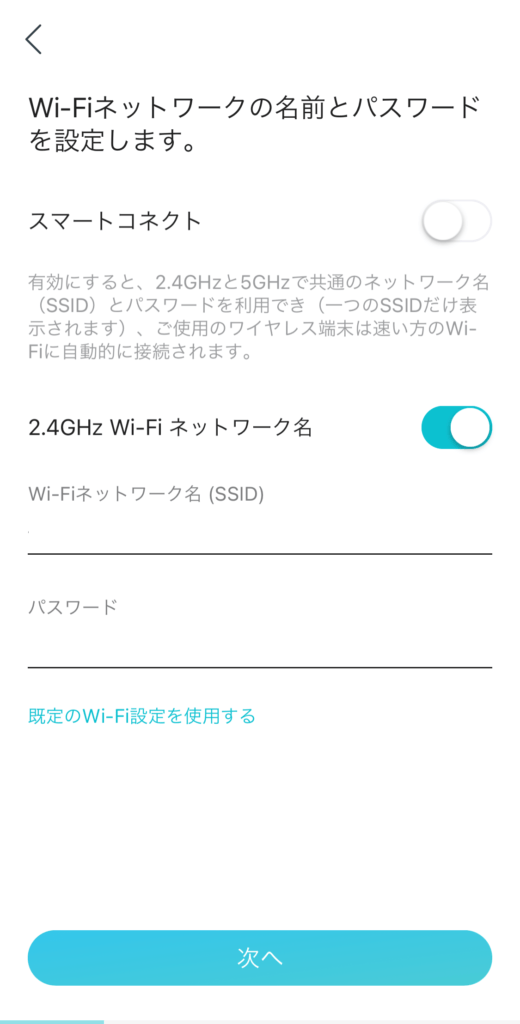
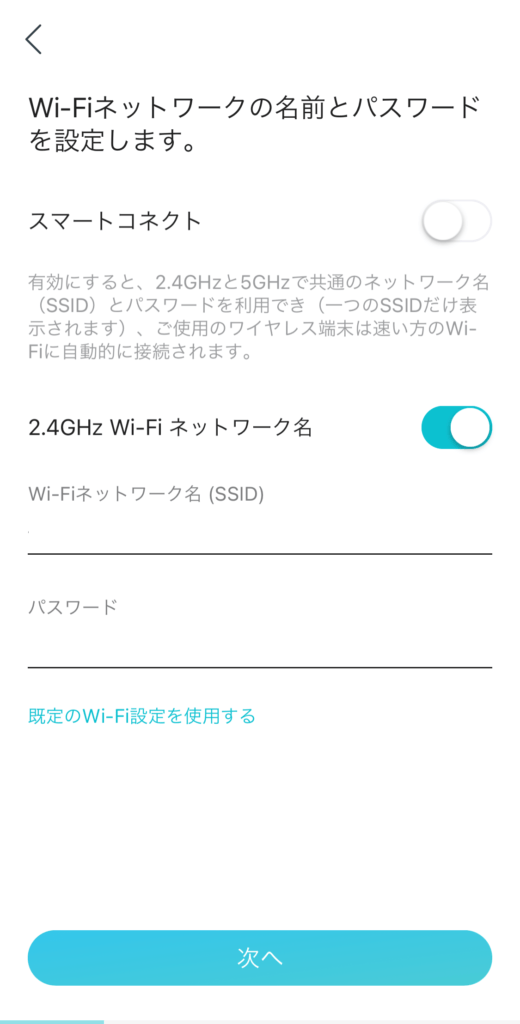
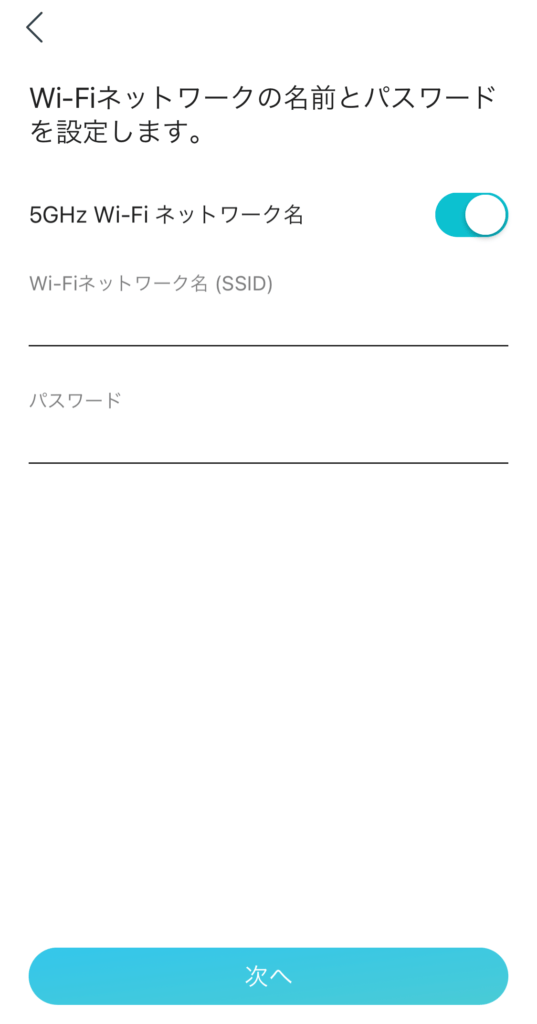
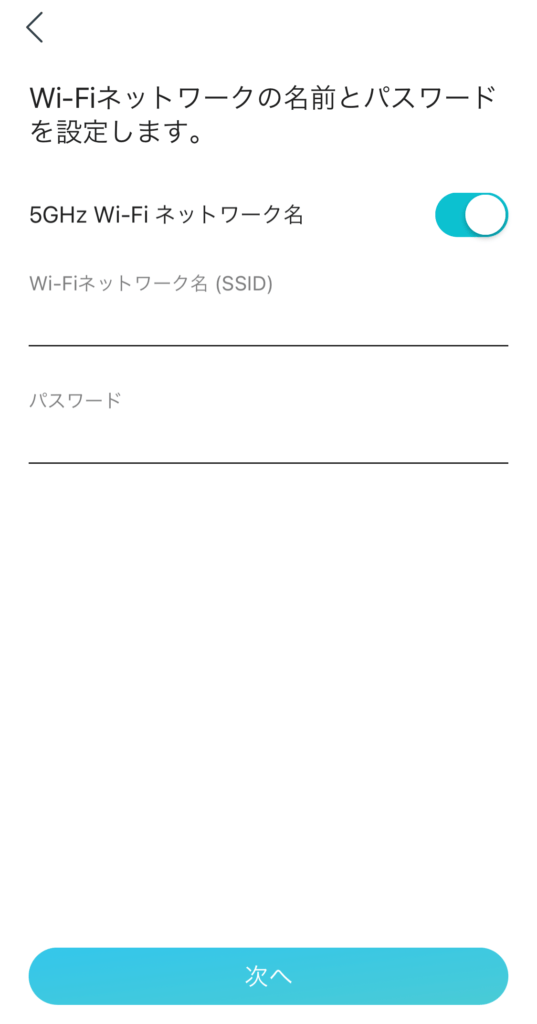
2.4GHz帯のWi-Fiネットワークを設定する際に「スマートコネクト」という選択肢が出てきます。
これは説明にある通り2.4GHzと5GHzのネットワークを1つのSSID、パスワードで使用でき、速いほうが優先して接続されるものです。
一見便利そうに見えますが、冷静に考えれば2.4GHz帯しか対応していない機種(エアコンやスマートスピーカーなど)で正常に接続できなくなる可能性があるため、僕はオフにしています。
最後にルーターの自動アップデート時間を設定します。手動でアップデートをすると重要なセキュリティーアップデートや機能改善アップデートを忘れてしまうので、自分がインターネットを使わない時間帯に設定しておきましょう。
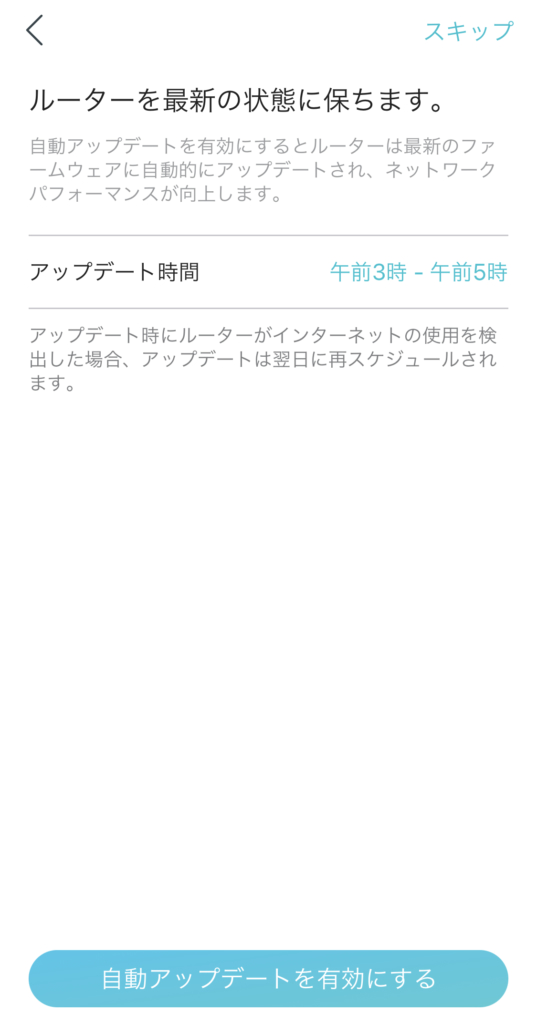
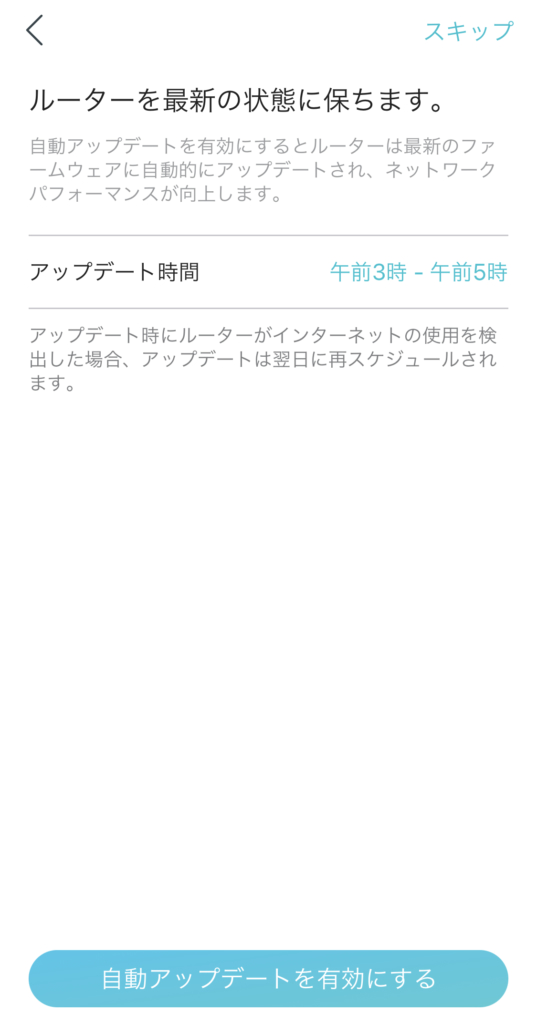
これで設定は完了です。設定を適用完了後、AX20を選択すると先程設定したSSIDが反映されています。
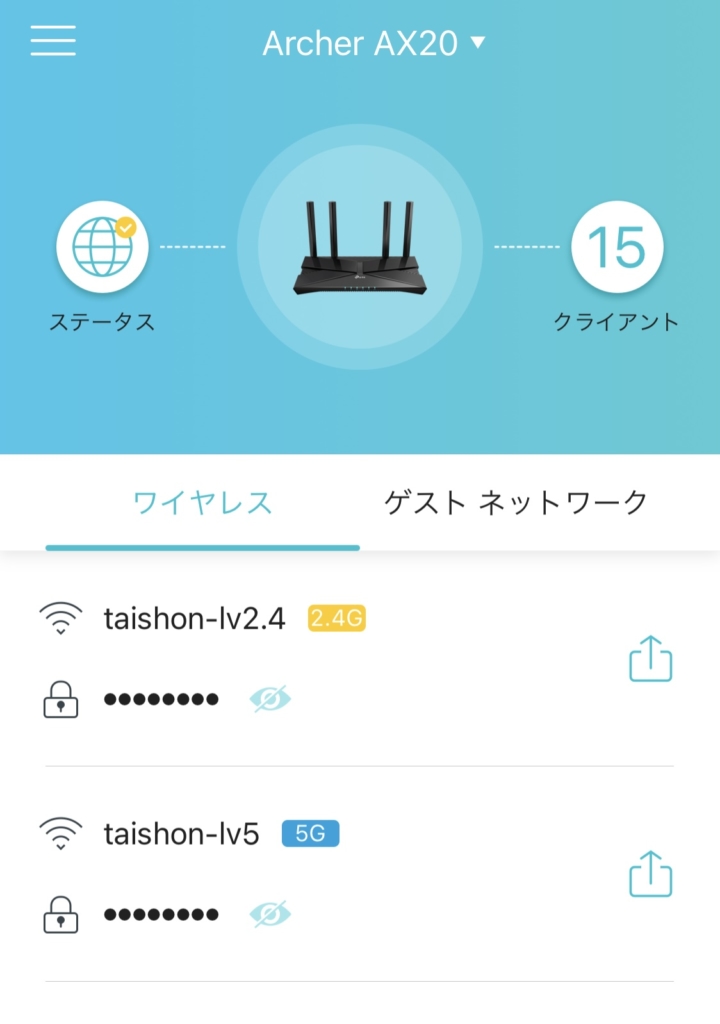
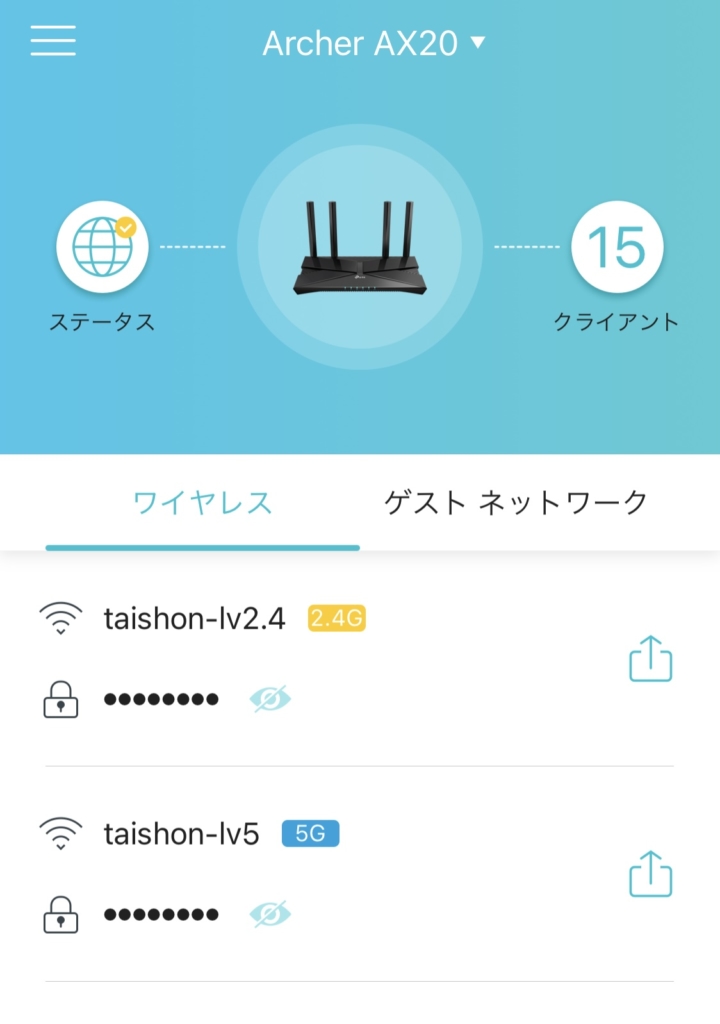
初めての方はもちろん、僕のように過去にTP-Link製品を使用したことがある方であればすぐに設定できます。
Archer AX73よりもスリムボディだけど熱処理が気になる
上位機種のArcher AX73よりも一回り小さいボディで、圧迫感が少ないのが特徴です。


高さもArcher AX73より低くなっています。


もしかしたら色々設定していたからかもしれませんが、ボディを持った時の熱がAX73よりも熱い印象です。クアッドコアでArcher AX73よりも熱が持ちやすいかつ本体内部の空間が狭いので、熱処理は気になるところですね。
速度はWi-Fi6とそれ以外の通信で差が出る
ここからは実際に通信速度を検証していきたいと思います。場所は自室とルーターのある部屋、トイレの3箇所で検証します。
- 楽天ひかりのIPv4使用
- 夜の19時測定
- 木造建築
- fast.comで計測(https://fast.com/ja/)
- 速度の出る5GHz帯で計測
- 15台同時接続




ではまず、Wi-Fi6に対応していないiPhone XSで計測します。
| 場所 | 下り | 上り |
|---|---|---|
| 自室 | 200Mbps | 240Mbps |
| ルーターのある部屋 | 220Mbps | 200Mbps |
| トイレ | 210Mbps | 180Mbps |
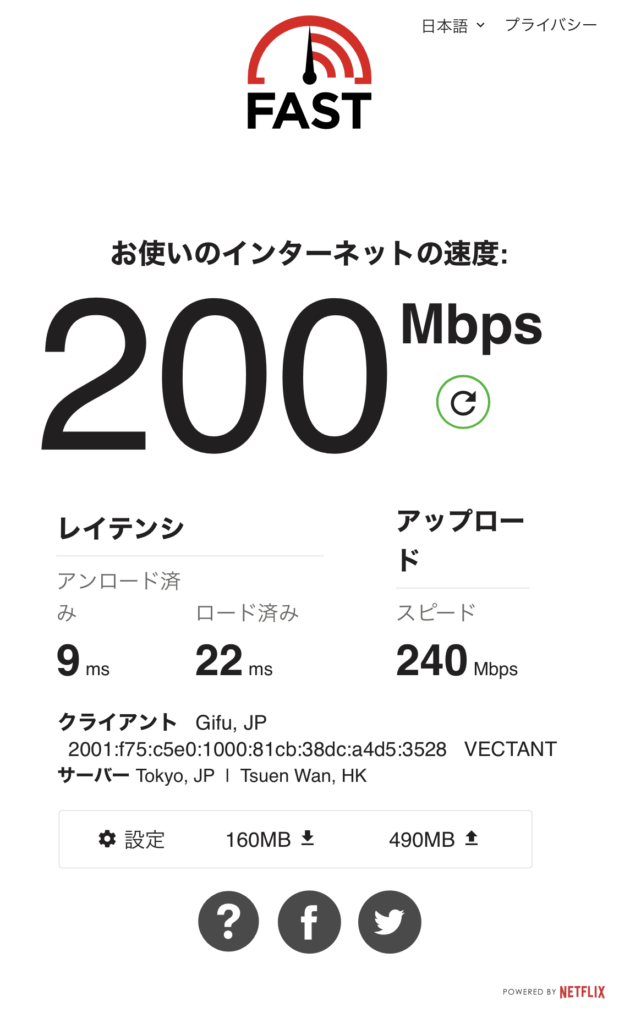
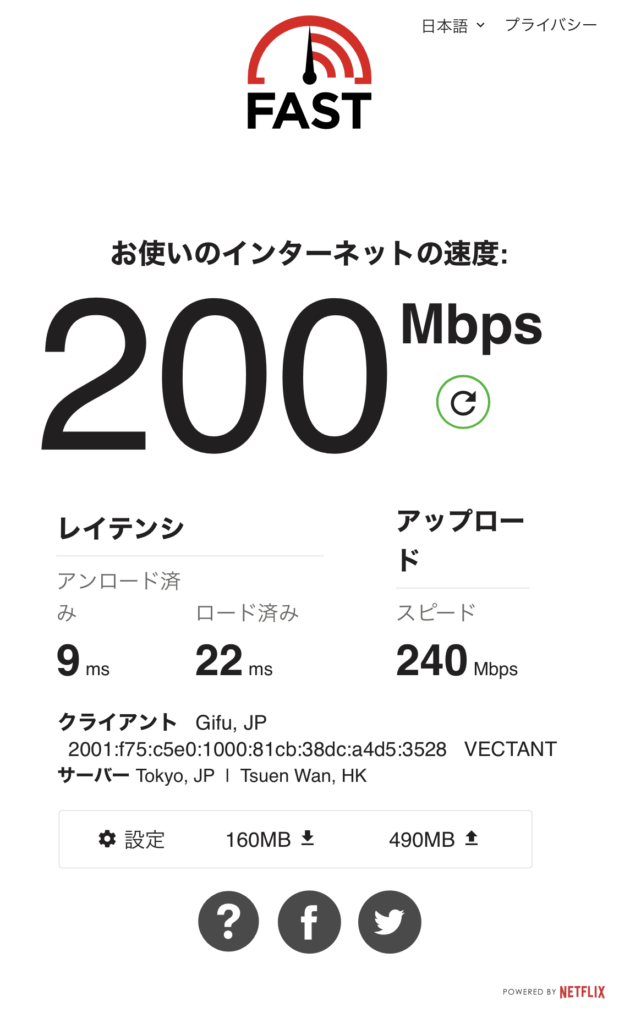



想像したより速い!!
実は検証前は、IPv4かつWi-Fi6非対応端末での検証だったのでそこまで速度は出ないだろうと考えていました。なぜならそもそも楽天ひかりのIPv4が不安定という噂があるからです。
しかし実際は上りも下りも200Mbps前後の速度が出たので、安心しました。ビームフォーミングや独立したフロントエンドモジュールといった素性の良さが引き立つ結果となりました。
では次はWi-Fi6対応のM1 Macbook Airで検証してみます。
| 場所 | 下り | 上り |
|---|---|---|
| 自室 | 250Mbps | 210Mbps |
| ルーターのある部屋 | 290Mbps | 260Mbps |
| トイレ | 270Mbps | 210Mbps |
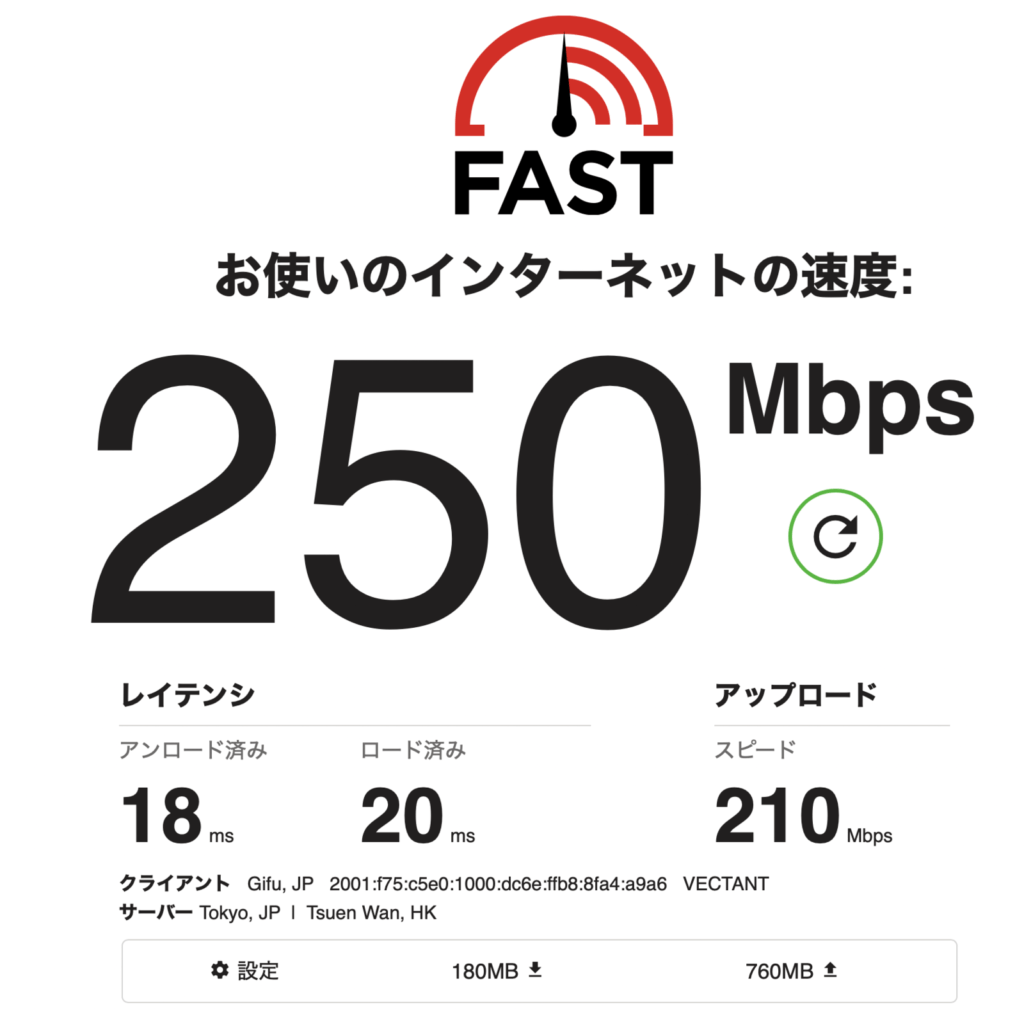
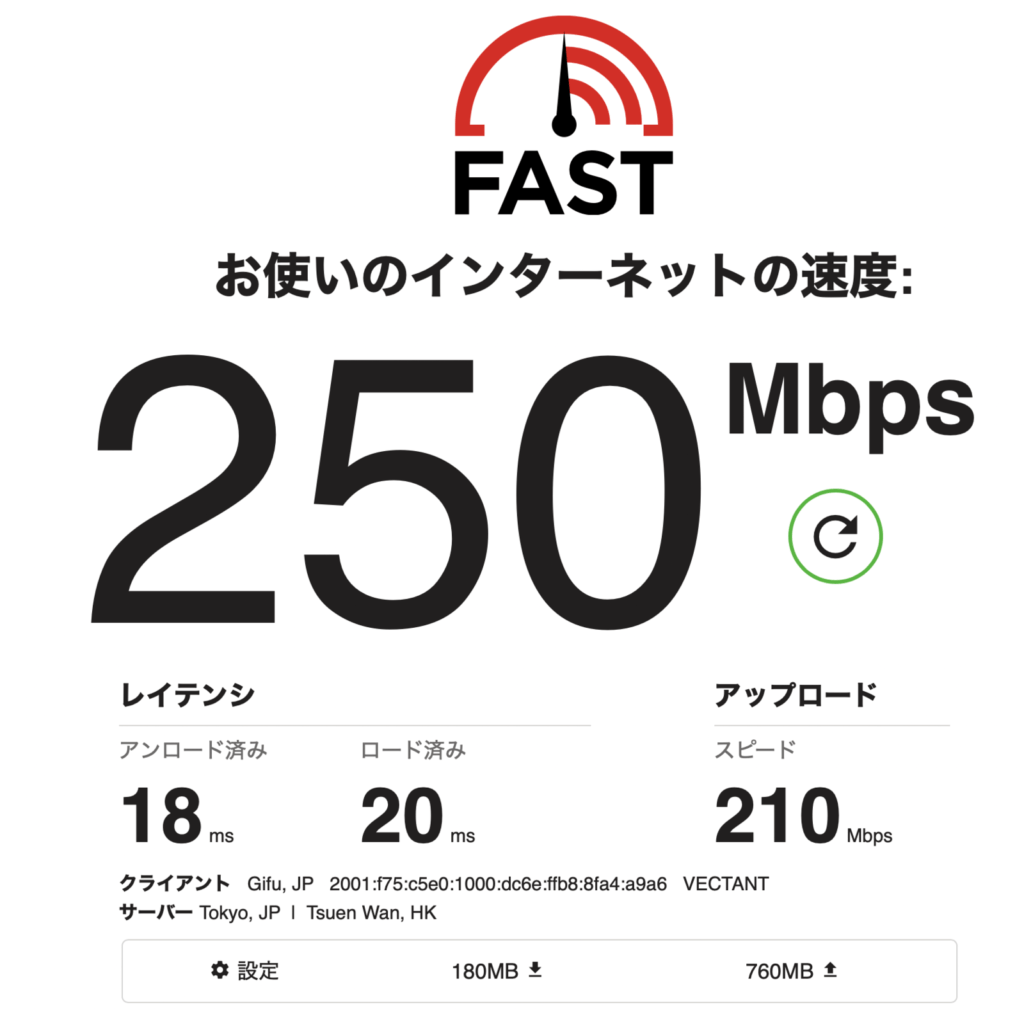
IPv4とはいえ、Wi-Fi6対応という点が効いているのか下りで明らかに速度の改善が見られました。これであればv6プラスやDS-Liteに対応していないご家庭であればAX20でも十分な速度が得られると言えるでしょう。また、階も違い壁も多いトイレでもしっかり速度が出ていたのでびっくりしました。
下位機種(AX10)・上位機種(AX73)との差とおすすめできる人
ここからは、下位機種(AX10)と上位機種(AX73)との機能差を見ていきます。
| AX20 | AX10 | |
|---|---|---|
| Wi-Fi範囲 | 4LDK 高性能固定アンテナ×4 複数のアンテナが信号を増幅させ より多くの方向と広いエリアをカバーします ビームフォーミング クライアントに無線信号を集中させ Wi-Fi範囲を拡大します 高性能FEM 送信パワーを改善し信号範囲を強化します | 3LDK 高性能固定アンテナ×4 複数のアンテナが信号を 増幅させより多くの方向と 広いエリアをカバーします ビームフォーミング クライアントに無線信号を 集中させWi-Fi範囲を拡大します |
| Wi-Fi速度 | 5 GHz: 1201 Mbps (802.11ax) 2.4 GHz: 574 Mbps (802.11ax) | 5 GHz: 1201 Mbps (802.11ax) 2.4 GHz: 300 Mbps (802.11n) |
| プロセッサー | 1.5 GHzクアッドコアCPU | 1.5 GHzトリプルコアCPU |
| USB対応 | USB 2.0 ポート×1 対応パーティション形式: NTFS, exFAT, HFS+, FAT32 対応機能: Apple Time Machine FTPサーバー メディアサーバー | なし |
| プロトコル | IPv4 IPv6 | IPv4 IPv6(8月16日のアップデートより対応) |
| OneMesh™ | OneMesh™対応 既存のデバイスを入れ替えたり、 新しいメッシュWi-Fi製品を 購入したりすることなく、 TP-Link OneMesh™対応製品で お家全体をカバーするより 柔軟なネットワークの構築ができます。 詳細はこちら> OneMesh™対応製品はこちら> | OneMesh™対応(8月16日のアップデートより対応) 既存のデバイスを入れ替えたり、 新しいメッシュWi-Fi製品を 購入したりすることなく、 TP-Link OneMesh™対応製品で お家全体をカバーするより 柔軟なネットワークの構築ができます。 詳細はこちら> OneMesh™対応製品はこちら> |
| WANタイプ | 動的IP 静的IP PPPoE PPTP L2TP | 動的IP 静的IP PPPoE PPTP L2TP v6プラス DS-Lite |
| Amazon参考価格 | 8,800円 | 6,900円 |
価格差は1,900円ですが、あとから追加不可能な「USB対応」や送信速度に大きく影響する「高性能FEM搭載」、「2.4Ghz帯のWi-Fi6対応」などのハード面の違いが大きなポイントになります。



また、「1.5 GHzクアッドコアCPU」を搭載しているので、家族での複数人利用など高負荷の処理もAX10より高速に処理できます。
しかし8月16日のAX10のアップデートで、AX10が「OneMesh」と、まだAX20で対応していない「v6プラス及びDS-Lite」に対応しました。OneMesh対応か否かは大きな差別化ポイントでしたし、楽天ひかりなどDS-Liteに対応している回線であればもしかしたらAX10の方が混線の少ない安定した通信が期待できるかもしれません。
価格は若干高くなりますが、下記のような方はAX10よりAX20の方がおすすめです。
- 2.4GHz帯でより高速な通信をしたい
- USB対応でNASとして使用したい
- 4LDKの大きな家に住んでいる
IPv6対応でも楽天ひかりの「DS-Lite」や「v6プラス」には対応していませんのでご注意ください。
では、上位機種のAX73とはどれだけの機能差があるのでしょうか?
| AX20 | AX73 | |
|---|---|---|
| Wi-Fi速度 | 5 GHz: 1201 Mbps (802.11ax) 2.4 GHz: 574 Mbps (802.11ax) | 5 GHz: 4804 Mbps (802.11ax, HT160) 2.4 GHz: 574 Mbps (802.11ax) |
| Wi-Fi範囲 | 4LDK 高性能固定アンテナ×4 複数のアンテナが信号を 増幅させより多くの方向と 広いエリアをカバーします ビームフォーミング クライアントに無線信号を集中させ Wi-Fi範囲を拡大します 高性能FEM 送信パワーを改善し信号範囲を 強化します | 4LDK 高性能固定アンテナ× 6 複数のアンテナが信号を 増幅させより多くの方向と 広いエリアをカバーします ビームフォーミング クライアントに無線信号を 集中させWi-Fi範囲を拡大します 高性能FEM 送信パワーを改善し信号範囲を強化します 4T4R 同じ帯域内の複数ストリームが 障害への耐性を強化します |
| Wi-Fi性能 | 高(High) デュアルバンド 最適なパフォーマンスを得るために デバイスを異なる帯域へ割り当てます OFDMA 複数のWi-Fi6対応クライアントと 同時に通信します エアタイムフェアネス 帯域の過度な占有を制限することにより ネットワーク効率を向上させます 4ストリーム デバイスをより多くの帯域幅に 接続させます | 高(High) デュアルバンド 最適なパフォーマンスを 得るためにデバイスを異なる帯域へ 割り当てます 4×4 MU-MIMO 複数のMU-MIMO対応クライアントと 同時に通信します OFDMA 複数のWi-Fi6対応クライアントと 同時に通信します エアタイムフェアネス 帯域の過度な占有を制限することにより ネットワーク効率を向上させます DFS 電波干渉の少ないDFS帯を 利用できます 6ストリーム デバイスをより多くの帯域幅に 接続させます |
| プロセッサー | 1.5 GHzクアッドコアCPU | 1.5 GHz トリプルコアCPU |
| 有線ポート | ギガビットWANポート×1 ギガビットLANポート×4 | ギガビットWANポート× 1 ギガビットLANポート× 4 (うち2つは 静的リンクアグリゲーション対応) |
| USB対応 | USB 2.0 ポート×1 対応パーティション形式: NTFS, exFAT, HFS+, FAT32 対応機能: Apple Time Machine FTPサーバー メディアサーバー | USB 3.0ポート× 1 対応フォーマット: NTFS, exFAT, HFS+, FAT32 機能: Apple Time Machine FTPサーバー メディアサーバー Samba サーバー (ルーターの利用状況に応じて 利用可能なHDDサイズの上限や ファイル数は上下します) |
| ネットワーク セキュリティ | SPIファイアウォール アクセスコントロール IP & MACアドレスバインディング アプリケーションレイヤーゲートウェイ | SPIファイアウォール アクセスコントロール IP & MACバインディング アプリケーション層ゲートウェイ HomeShield セキュリティ リアルタイムIoT 保護 悪意のあるサイトのブロック 侵入防止システム DDoS攻撃の防止 ホームネットワークスキャナー |
| WANタイプ | 動的IP 静的IP PPPoE PPTP L2TP | 動的IP 静的IP PPPoE PPTP L2TP v6プラス DS-Lite |
| Amazon 参考価格 | 8,800円 | 13,600円 |
価格差は4,800円ですが、大きいのは「v6プラスやDS-Lite」に対応していることで、家の回線が対応していればより高速な通信が可能であること、「4T4R」や「DFS」、「6ストリーム」など、より障害物にも強く途切れにくいところですね。
また、理論値ではありますが5GHz帯の速度も4804Mbpsと大きな差があります。
しかしプロセッサーに関してはコア数はAX20の方が上ですので、低負荷時の電力効率や処理の分散性能はAX20の方が優れているかもしれません。また、2.4GHz帯の速度は上位機種と同じですので、環境によっては使用感に大きな差は出ないと考えています。
下記のような方はAX73よりAX20の方がおすすめです。
- 家の回線が「v6プラス」や「DS-Lite」に対応していない
- より安いルーターがいい
- 接続する機器が少ない(30台前後)
- NAS機能はそこまで高速でなくてもいい



AX73をご検討の方は、下記の記事も参考にしてみてください!


AmazonでもArcher AX20は頻繁にセールが行われており、セール時の実売価格では6000円台まで下がっています。お得な今だからこそ、ぜひご検討ください!
AX20の後継機種、AX23が発売されました
AX20の後継機種、AX23が発売されました。こちらはIPv6 IPoE対応で、AX20よりも高いパフォーマンスが期待できます。









